Hp COMPAQ DC7700 ULTRA-SLIM, COMPAQ DX7400 SMALL, COMPAQ DC7800 ULTRA-SLIM, COMPAQ DC7700 CONVERTIBLE MINITOWER, COMPAQ DC7700 SMALL Manual [ru]
...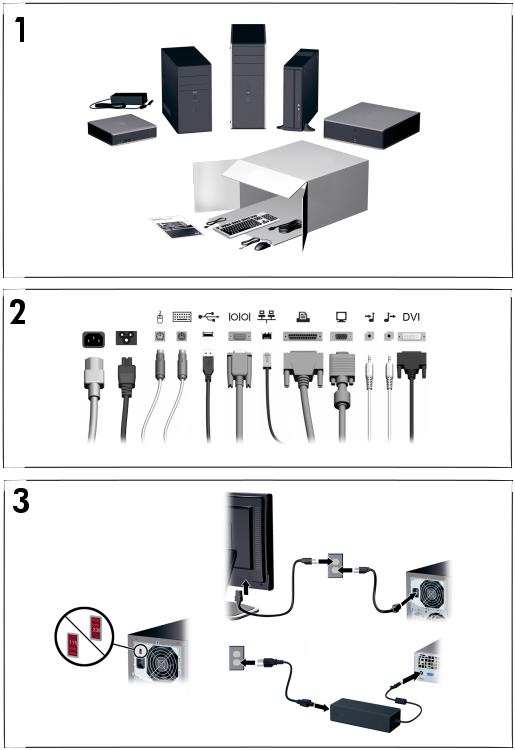
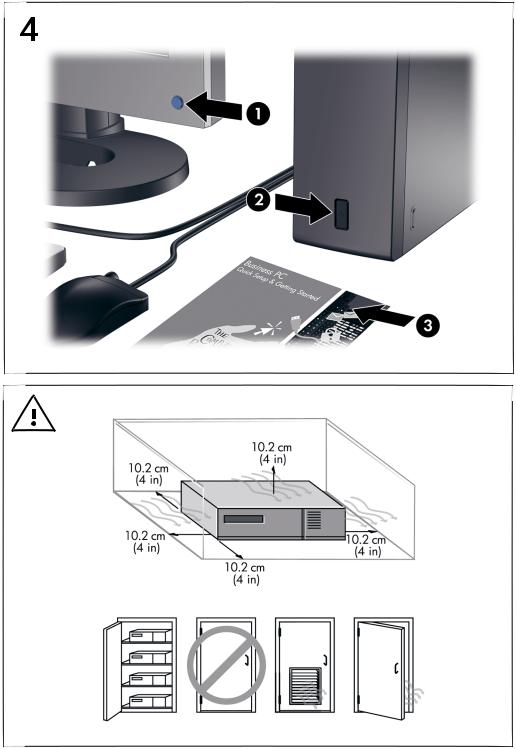
Быстрая настройка и руководство «Приступая к работе»
Профессиональные компьютеры
© Copyright 2007 Hewlett-Packard Development Company, L.P. Информация, содержащаяся в настоящем документе, может быть изменена без предварительного уведомления.
Майкрософт, Windows и Windows Vista
являются товарными знаками или охраняемыми товарными знаками корпорации Майкрософт в США и/или других странах.
Все виды гарантий на продукты и услуги компании HP указываются исключительно в заявлениях о гарантии, прилагаемых к указанным продуктам и услугам. Никакие сведения, содержащиеся в данном документе, не должны истолковываться как предоставление дополнительных гарантий. Компания HP не несет ответственности за технические или редакторские ошибки или пропуски, которые могут содержаться в настоящем документе.
Представленные в данном руководстве сведения защищены законами, регулирующимиотношенияавторскогоправа. Никакая часть настоящего руководства не может быть воспроизведена какими-либо средствами (в том числе фотокопировальными) без специального письменного разрешения компании HewlettPackard.
Быстрая настройка и руководство «Приступая к работе»
Профессиональные компьютеры
Первое издание (июль 2007)
Номер документа: 451270-251
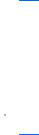
О данном руководстве
Доступ к руководствам пользователя и программе HP Insight Diagnostics
Руководства пользователя по продуктам HP и программа HP Insight Diagnostics можно найти на жестком диске (для некоторых моделей)
или на веб-узле http://www.hp.com/support.
Для доступа к руководствам пользователя по продуктам HP:
▲Нажмите кнопку Пуск > Все программы > Руководства пользователя по продуктам HP.
Для доступа к программе HP Insight Diagnostics:
▲См. раздел Доступ к руководствам пользователя и программе
HP Insight Diagnostics данного руководства.
Примечания
 ВНИМАНИЕ! Помеченный таким образом текст означает, что несоблюдение рекомендаций может привести к тяжелым телесным повреждениям или гибели человека.
ВНИМАНИЕ! Помеченный таким образом текст означает, что несоблюдение рекомендаций может привести к тяжелым телесным повреждениям или гибели человека.
 ПРЕДУПРЕЖДЕНИЕ: Помеченный таким образом текст означает, что несоблюдение рекомендаций может привести к повреждению оборудования или потере информации.
ПРЕДУПРЕЖДЕНИЕ: Помеченный таким образом текст означает, что несоблюдение рекомендаций может привести к повреждению оборудования или потере информации.
 ПРИМЕЧАНИЕ: Помеченный таким образом текст означает важную дополнительную информацию.
ПРИМЕЧАНИЕ: Помеченный таким образом текст означает важную дополнительную информацию.
RUWW |
iii |
iv |
О данном руководстве |
RUWW |

Содержание |
|
Быстрая настройка и руководство «Приступая к работе» |
|
Установка и настройка программного обеспечения .................................. |
1 |
Установка операционной системы ............................................ |
1 |
Загрузка обновлений Microsoft Windows ................................... |
2 |
Установка или обновление драйверов устройств ................... |
2 |
Настройка параметров экрана .................................................. |
3 |
Защита программного обеспечения ............................................................ |
3 |
HP Backup and Recovery Manager ............................................................... |
3 |
Служебная программа HP Insight Diagnostics ............................................ |
5 |
Доступ к программе HP Insight Diagnostics ............................... |
6 |
Вкладка Survey (обзор) .............................................................. |
7 |
Вкладка Test (проверка) ............................................................. |
9 |
Вкладка Status (состояние) ...................................................... |
10 |
Вкладка Log (протокол) ............................................................ |
11 |
Вкладка Help (справка) ............................................................. |
12 |
Сохранение и распечатка сведений в программе HP |
|
Insight Diagnostics ..................................................................... |
12 |
Загрузка последней версии служебной программы HP |
|
Insight Diagnostics ..................................................................... |
13 |
Выключение компьютера ........................................................................... |
14 |
Источники дополнительной информации ................................................. |
15 |
Для доступа к руководствам пользователя: ........................... |
15 |
До обращения в службу технической поддержки ..................................... |
16 |
Полезные советы ........................................................................................ |
19 |
Общие сведения по устранению неполадок ............................................. |
21 |
Устранение общих неполадок ................................................. |
21 |
Устранение неполадок, связанных с установкой |
|
оборудования ............................................................................ |
26 |
Значения сигналов индикаторов передней панели и |
|
звуковых сигналов во время проверки POST ......................... |
29 |
RUWW |
v |
vi |
RUWW |
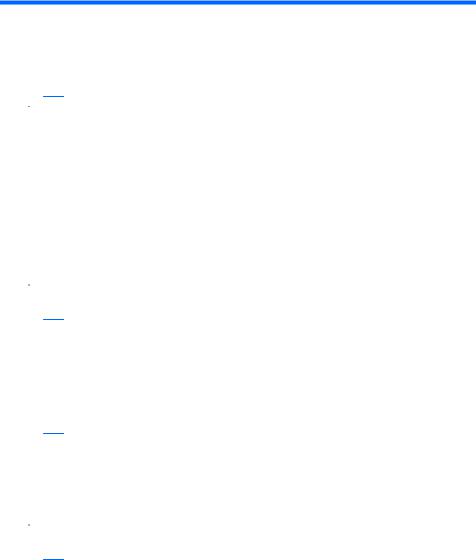
Быстрая настройка и руководство «Приступая к работе»
Установка и настройка программного обеспечения
 ПРИМЕЧАНИЕ: Если компьютер поставляется с операционной системой Windows Vista, перед установкой операционной системы появится запрос на регистрацию компьютера в HP Total Care. Появится короткий ролик и форма интерактивной регистрации. Заполнитеформу, нажмитекнопкуНачатьиследуйтеинструкциямна экране.
ПРИМЕЧАНИЕ: Если компьютер поставляется с операционной системой Windows Vista, перед установкой операционной системы появится запрос на регистрацию компьютера в HP Total Care. Появится короткий ролик и форма интерактивной регистрации. Заполнитеформу, нажмитекнопкуНачатьиследуйтеинструкциямна экране.
 ПРЕДУПРЕЖДЕНИЕ: Не добавляйте в компьютер дополнительные устройстваилиустройствастороннихпроизводителейдозавершения успешной установки операционной системы. Это может вызвать ошибки, препятствующие нормальной установке операционной системы.
ПРЕДУПРЕЖДЕНИЕ: Не добавляйте в компьютер дополнительные устройстваилиустройствастороннихпроизводителейдозавершения успешной установки операционной системы. Это может вызвать ошибки, препятствующие нормальной установке операционной системы.
 ПРИМЕЧАНИЕ: Убедитесь, что с задней стороны системного блока и над монитором остается не менее 10,2 см (4 дюймов) свободного пространства для обеспечения необходимой вентиляции.
ПРИМЕЧАНИЕ: Убедитесь, что с задней стороны системного блока и над монитором остается не менее 10,2 см (4 дюймов) свободного пространства для обеспечения необходимой вентиляции.
Установка операционной системы
При первом включении компьютера операционная система устанавливается автоматически. Эта процедура занимает от 5 до 10 минут в зависимости от типа устанавливаемой операционной системы. Для завершения установки внимательно читайте и выполняйте выводимые на экран инструкции.
 ПРЕДУПРЕЖДЕНИЕ: После начала автоматической установки НЕЛЬЗЯ ВЫКЛЮЧАТЬ КОМПЬЮТЕР ДОЗАВЕРШЕНИЯ ПРОЦЕССА. Выключение компьютера во время процесса установки может повредитьпрограммы, выполняемые накомпьютере, илинепозволит выполнить надлежащим образом процедуру установки.
ПРЕДУПРЕЖДЕНИЕ: После начала автоматической установки НЕЛЬЗЯ ВЫКЛЮЧАТЬ КОМПЬЮТЕР ДОЗАВЕРШЕНИЯ ПРОЦЕССА. Выключение компьютера во время процесса установки может повредитьпрограммы, выполняемые накомпьютере, илинепозволит выполнить надлежащим образом процедуру установки.
 ПРИМЕЧАНИЕ: Если на жестом диске компьютера установлено несколько языков операционной системы, процесс установки может занять до 60 минут.
ПРИМЕЧАНИЕ: Если на жестом диске компьютера установлено несколько языков операционной системы, процесс установки может занять до 60 минут.
Если ваш компьютер не поставляется с операционной системой Microsoft, некоторые разделы данного документа к нему
RUWW |
Установка и настройка программного обеспечения |
1 |
неприменимы. Дополнительные сведения можно получить в интерактивной справке после установки операционной системы.
Загрузка обновлений Microsoft Windows
1.Для настройки подключения к Интернету нажмите кнопку Пуск > Internet Explorer и следуйте указаниям на экране.
2.После установления подключения к Интернету нажмите кнопку
Пуск.
3.Выберите меню Все программы.
4.Щелкните ссылку Windows Update.
В операционной системе Windows Vista появится экран Windows Update. Нажмите кнопку View available updates (Просмотр доступных обновлений) и убедитесь, что выбраны все важные обновления. Нажмите кнопку Install (Установить) и следуйте инструкциям на экране.
После этого в операционной системе Windows XP откроется веб-
узел Microsoft Windows Update. При появлении одного или нескольких всплывающих окон, требующих установить программу с веб-узла http://www.microsoft.com, нажмите Да, чтобы установить программу. Следуйте указаниям с веб-узла Microsoft для поиска обновлений и установки важных обновлений и пакетов исправлений.
Рекомендуется установить все важные обновления и пакеты исправлений.
5.После установки обновлений Windows предложит перезагрузить компьютер. До начала перезагрузки сохраните все открытые файлы. Затем щелкните Yes (Да) для перезагрузки компьютера.
Установка или обновление драйверов устройств
При установке дополнительных устройств в компьютер, на котором установлена операционная система, необходимо также установить драйверы для каждого из добавляемых устройств.
При запросе пути каталога I386 замените текущее значение на C: \i386 или выберите папку I386 с помощью кнопки Обзор. При этом операционной системой будут найдены нужные драйверы.
2 |
Быстрая настройка и руководство «Приступая к работе» |
RUWW |
Получите последние версии программного обеспечения поддержки, включая программное обеспечение для операционной системы, с веб-узла http://www.hp.com/support. Выберите страну и язык, выберите пункт Download drivers and software (Загрузка драйверов и программ), введите номер модели компьютера и нажмите клавишу
Enter.
Настройка параметров экрана
Вручную можно выбирать или изменять следующие параметры: модель монитора, частоту обновления экрана, разрешение экрана, параметры цвета, размеры шрифтов и управление режимом электропитания. Для этого щелкните рабочий стол Windows правой кнопкой мыши, затем выберите Свойства в Windows XP или Настройка в Windows Vista, чтобы изменить параметры экрана. Дополнительныесведенияможнонайтивэлектроннойдокументации, поставляемой со служебной программой графического контроллера, или в документации, поставляемой в комплекте с монитором.
Защита программного обеспечения
Для защиты используемого программного обеспечения от потери данных или повреждения следует хранить резервную копию всего системного программного обеспечения, приложений и относящихся к ним файлов, имеющихся на жестком диске. Указания по созданию резервных копий файлов данных содержатся в документации по операционной системе или программе резервного копирования.
HP Backup and Recovery Manager
Диспетчер резервного копирования и восстановления (HP Backup and Recovery Manager) — это простое в использовании, гибкое приложение, которое позволяет создавать резервную копию основного жесткого диска, а также восстанавливать его. Это приложение можно использовать в среде Windows для создания резервных копий Windows, всех приложений и всех файлов данных. Вы можете создавать резервные копии вручную или составить план резервного копирования, чтобы эта процедура автоматически выполнялась через определенные промежутки времени. Важные файлы можно архивировать отдельно, независимо от процедуры выполнения регулярного резервного копирования.
RUWW |
Защита программного обеспечения 3 |
'Приложение HP Backup and Recovery Manager предварительно установлено в разделе восстановления жесткого диска. Эта программа позволяет делать следующее:
●создавать точки восстановления для пошагового резервного копирования всей системы;
●создавать резервную копию всей системы в одном архиве;
●создавать резервные копии отдельных файлов и папок.
Точки восстановления, а также резервные копии файлов можно скопировать на компакт-диск или DVD-диск, в то время как все резервные копии можно скопировать на сетевой носитель или на дополнительный жесткий диск.
Компания HP настоятельно рекомендует создать резервный набор дисков, прежде чем начинать пользоваться компьютером, и запланировать регулярное автоматическое создание точек восстановления.
Чтобы создать комплект дисков для восстановления, выполните следующие действия:
1.Нажмите последовательно Пуск > HP Backup and Recovery >
HP Backup and Recovery Manager, чтобыоткрытьмастерBackup and Recovery Wizard, а затем нажмите Next (Далее).
2.Выберите Create a set of recovery discs (Recommended)
(Создать набор дисков восстановления (рекомендуется)) и нажмите Next (Далее).
3.Следуйте указаниям мастера.
Приложение HP Backup and Recovery Manager предлагает два варианта восстановления данных. Первый, предполагающий восстановление файлов и папок, можно использовать на уровне операционной системы Windows. Второй способ, предполагающий восстановление системных данных компьютера, требует загрузки с использованием раздела восстановления или резервного набора дисков. Чтобы загрузить компьютер с использованием раздела восстановления, нажмите клавишу F11 при загрузке, когда на экране появится сообщение «Press F11 for Emergency Recovery» (Нажмите
F11 для аварийного восстановления).
4 |
Быстрая настройка и руководство «Приступая к работе» |
RUWW |
